Вы связываете систему Jolla Sailfish OS, известную из смартфонов и планшета Jolla? Это бывший MeeGo, разработанный Nokia, а затем перехваченный бывшими сотрудниками этой компании. Если вы хотите протестировать Jolla Sailfish OS на вашем ПК с ОС Windows — ничего проще. Ознакомьтесь с нашей статьей, в которой мы покажем шаг за шагом, как установить мобильную систему в Windows.

Jolla Sailfish OS — это мобильная система, которая, несмотря на ее красивый внешний вид, отличные функции и интересное продвижение по службе, не завоевала популярности в мире. Он по-прежнему является нишевым проектом, и он пока не показывает, насколько он может стать конкурентом для iOS, Android или Windows Phone. Однако это настолько интересное решение, что стоит даже протестировать его на вашем компьютере. Особенно, что его установка очень проста.
потребности
Чтобы установить ОС Jolla Sailfish на компьютер, вам понадобятся:
- Windows 8 или более новая версия
- Visual C ++ 2010
- Пакет Sailfish OS SDK
- VirtualBox
Все компоненты доступны в Интернете бесплатно. Даже Windows 10 можно бесплатно загрузить. Как только мы загрузим нужные компоненты, мы можем приступить к установке системы на нашем компьютере. Это займет всего несколько минут.
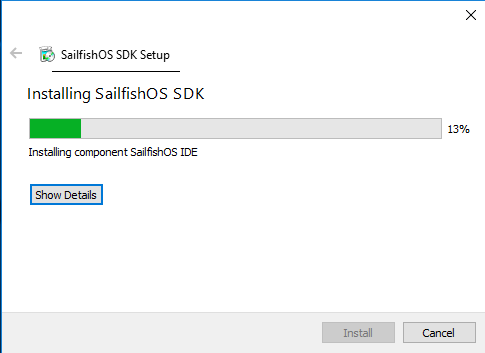
Установка системы
Сначала мы устанавливаем и запускаем программу виртуализации на нашем компьютере — VirtualBox. Затем мы устанавливаем загруженный SDK Sailfish OS. Вам просто нужно щелкнуть по всем элементам установщика. Установка SDK занимает всего несколько минут, как и при установке программы VirtualBox.
После установки SDK мы запустим File Explorer и перейдем в папку, где был установлен Sailfish. Вероятно, это папка Sailfish на диске C. После открытия мы найдем и откройте папку эмулятора, а затем папку SailfishOS Emulator. Весь путь будет выглядеть примерно так:
C: \ SailfishOS \ emulator \ SailfishOS Emulator
В папке SailfishOS Emulator дважды щелкните файл с именем SailfishOS Emulator.vbox. Затем он будет открыт в программе VirtualBox. Затем VirtualBox запустит виртуальную машину, которая представит нам полную систему Jolla Sailfish, готовую к тестированию. Вот и все, мы уже можем позаботиться о просмотре функций, доступных в ОС Jolla Sailfish.
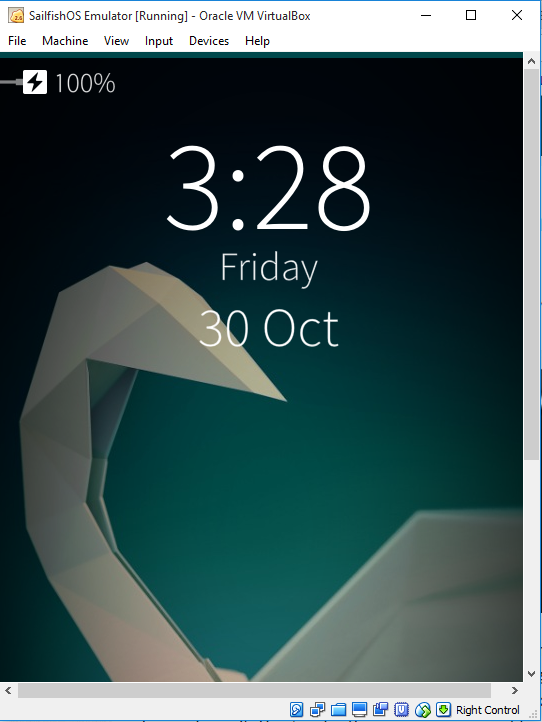
В конце концов стоит отметить, что после закрытия как эмулятора Sailfish, так и самой программы VirtualBox состояние машины будет сохранено. Это означает, что после перезапуска VirtualBox просто выберите элемент с именем SailfishOS Emulator в списке, чтобы перезапустить эмулятор этой системы на вашем компьютере.






